- 15
Cách tải preset lightroom trên điện thoại Iphone.
Trước tiên để tải preset lightroom, bạn cần phải thiết lập app Lightroom về máy nhé .
Về link công thức màu thì những bạn hoàn toàn có thể lấy từ congthucchinhanh.com hoặc những link màu được san sẻ tại những nhóm chỉnh ảnh trên facebook nhé .
Nhóm : Học Viện Chỉnh Ảnh Lightroom bạn hoàn toàn có thể tìm hiểu thêm .
12 bước để thực hiện tải preset lightroom
Bước 1: Bấm vào link tải sẽ xuất hiện ra ảnh có chứa công thức màu. Tiếp đó bấm vào dấu 3 chấm ở dưới cùng màn hình điện thoại.

Bước 2: Sau đó. Bấm vào Mở trong trình duyệt
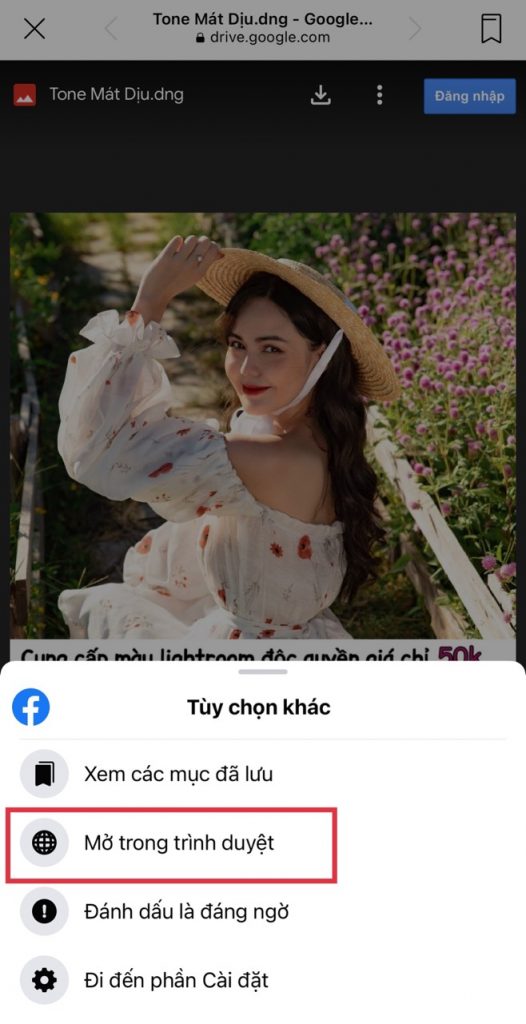
Bước 3: Tiếp theo sẽ xuất hiện ra hình ảnh dạng như thế này. Chúng ta tiếp tục bấm vào nút 3 chấm trên đầu màn hình.

Bước 4: Tiếp theo đó chọn Mở trong.
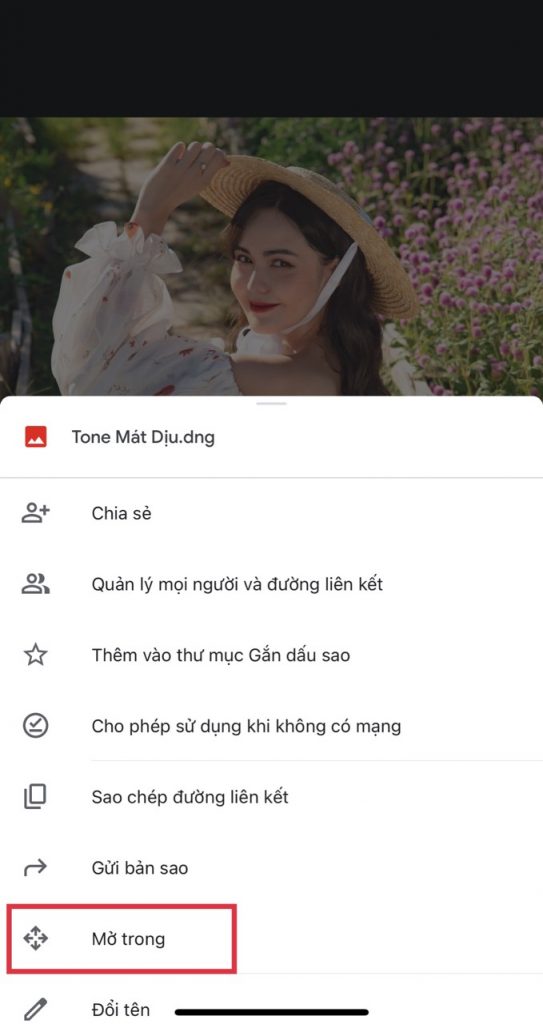
Bước 5: Bạn kéo tìm và chọn app Lightroom nhé, để ảnh có chứa công thức màu này được lưu về app lightroom của bạn nhé.
Nếu không thấy app lightroom trong đấy. Thì tìm trong mục Thêm
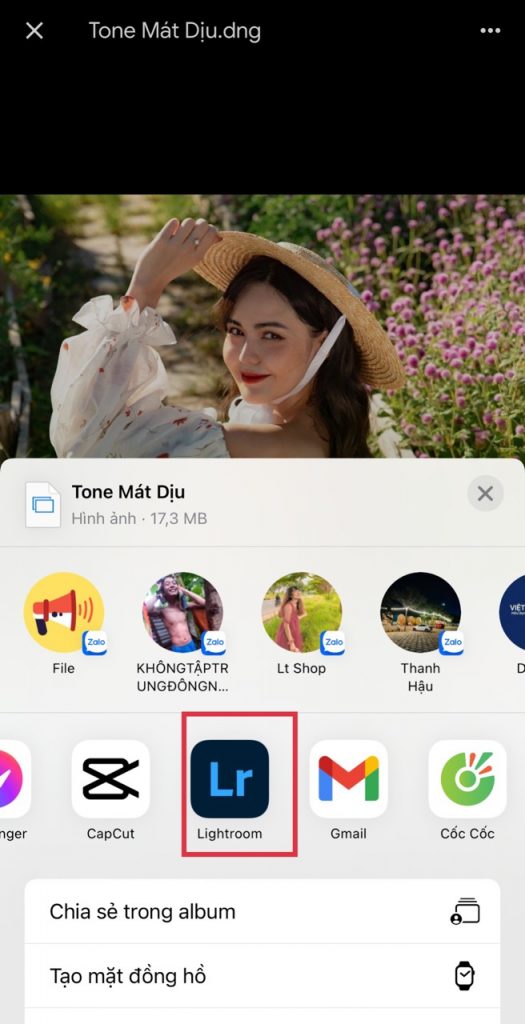
Bước 6: Chọn Khởi chạy Lightroom ngay bây giờ để lightroom tự động mở app cho bạn thực hiện thao tác tiếp theo nhé.
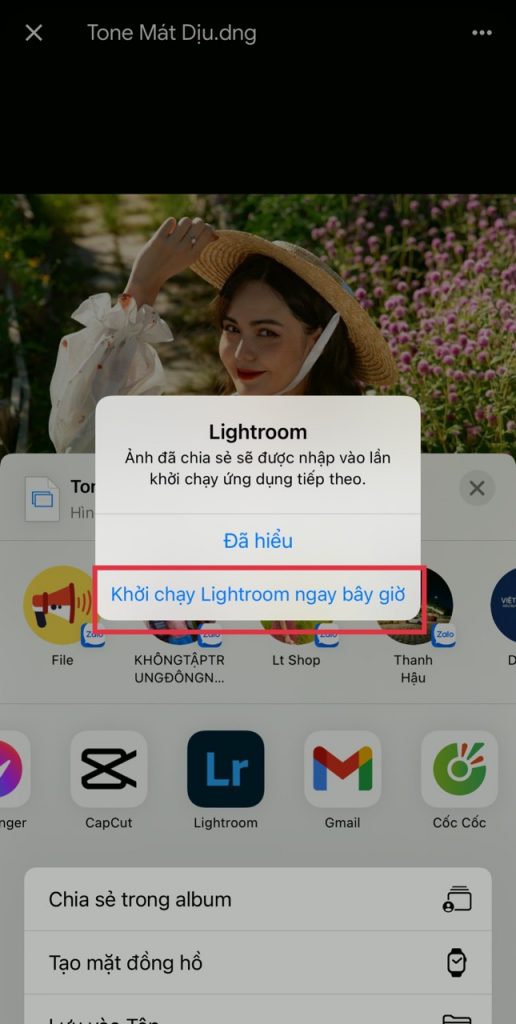
Bước 7: Sau khi đã mở app lightroom lên, bạn sẽ thấy được ảnh mà bạn vừa thêm vào trong đó.
Lưu ý : ảnh này phải có dạng DNG như thế này mới được nhé .
Tiếp theo nhấn vào ảnh để mở ảnh đấy lên .
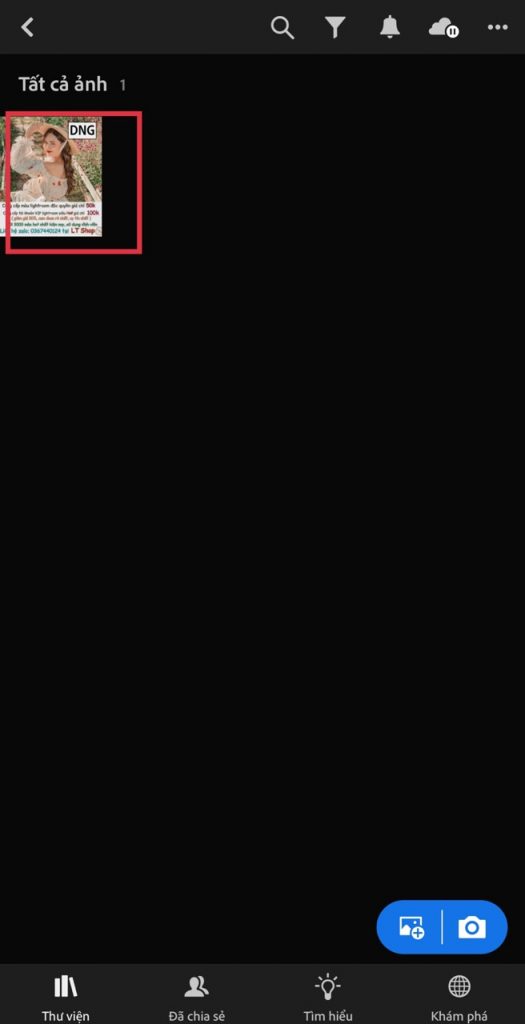
Xem thêm: Làm Thế Nào Để Active Windows 7
Bước 8: Sau khi mở ảnh lên, ấn vào nút 3 chấm trên đầu màn hình. Và sau đó chọn Tạo thiết đặt sẵn.
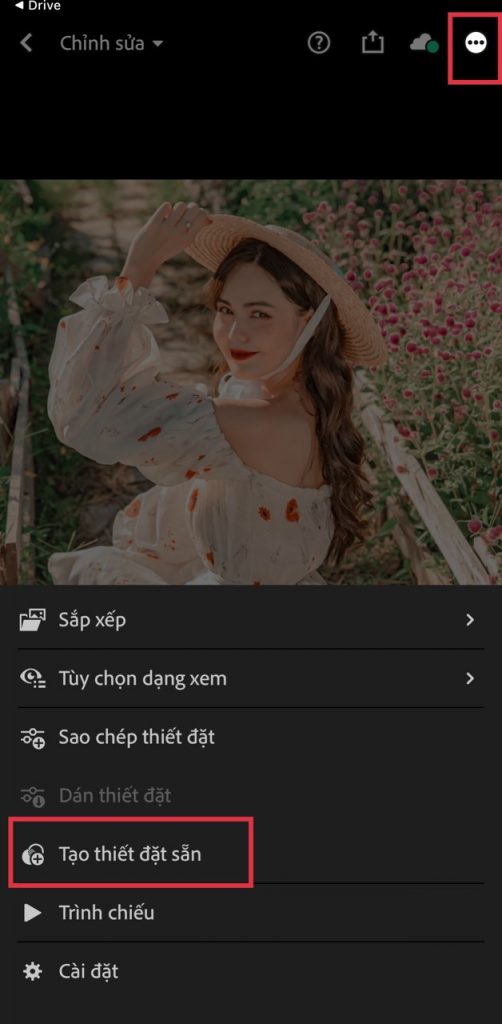
Bước 9: Đến bước này bạn cần phải tự đặt tên cho màu (Tone xanh rêu, Tone Đỏ, Tone Cam, Tone Tím, Tone Trầm… đặt tên gì củng được, nhưng đặt tên theo đúng tone màu này thì càng tốt).
Và sau đó là chọn nhóm cho preset ( nhóm này cứ chọn tùy ý bạn thích ) nhưng cần phải nhớ rõ là màu đã được lưu vào nhóm đấy để còn biết mà sử dụng nhé .
Xong hết rồi thì bấm vào dấu tích trên đầu màn hình hiển thị là xong .
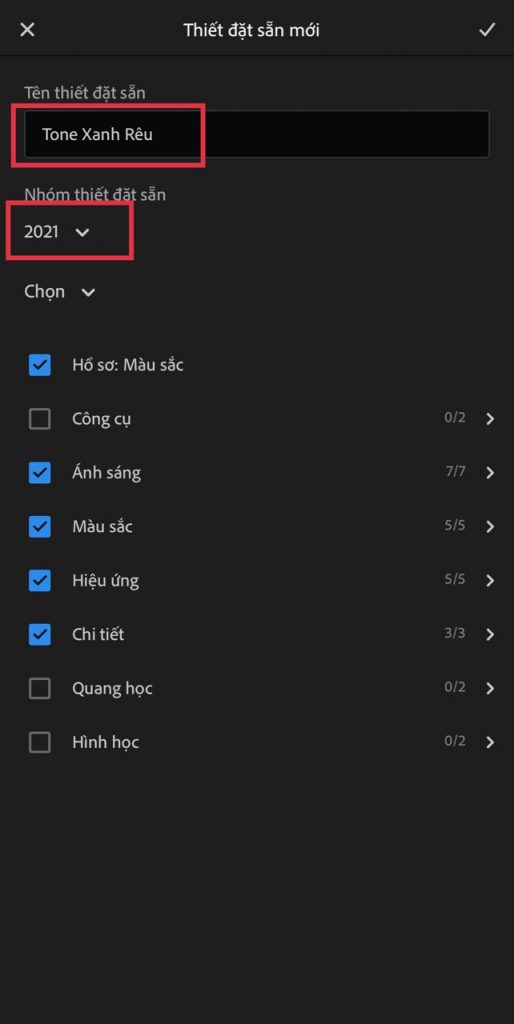
Bước 10: Sau khi đã lưu màu thành công vào app Lightroom thì chúng ta nên test lại thử xem đã OK chưa nhé.
Test bằng cách: Thêm 1 ảnh cần chỉnh vào lightroom. Sau đó tìm dưới thanh công cụ mục Cài sẳn và ấn vào.

Bước 11: Tìm kiếm và chọn vào nhóm preset mà bạn vừa lưu lúc nãy. Lúc nãy mình đã lưu màu này vào nhóm preset “2021” nên giờ mình chọn vào nhóm preset “2021” này nhé.
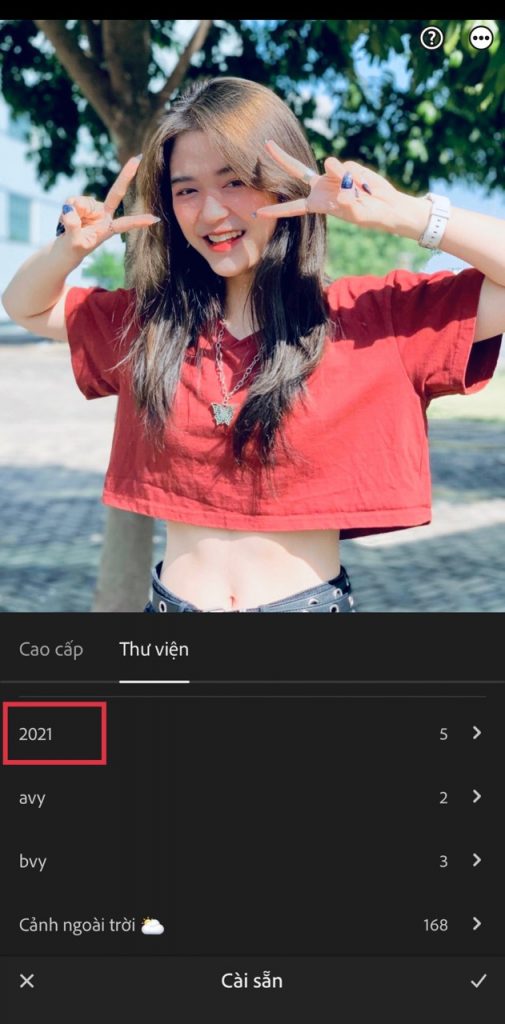
Bước 12: Đây. Sau khi mở lên đã thấy tone màu vừa lưu lúc nãy. Khi ấn vào bức ảnh sẽ tự động chuyển sang tone màu đấy ngay. Thế là thành công bạn nhé. Cuối cùng nhấn dấu tích ở cuối màn hình là xong.
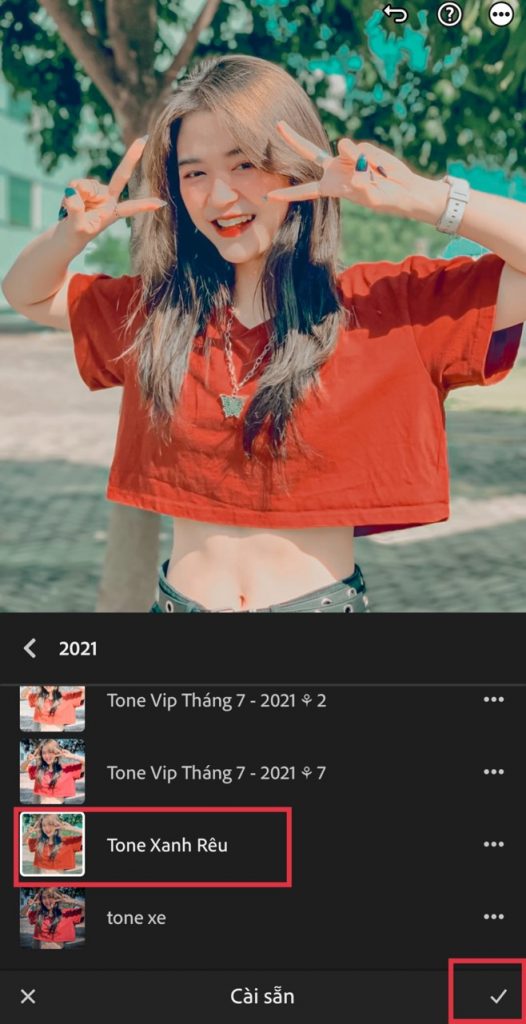
Nếu bạn vẫn chưa biết cách lưu hình ảnh trong lightroom về máy. Thì admin sẽ hướng dẫn thêm cho mình bước này luôn nhé .
Ấn vào nút admin đã đóng khung trên đầu màn hình. Sau đó chọn Xuất ra thư viện ảnh.
Ok thế là xong nhé .
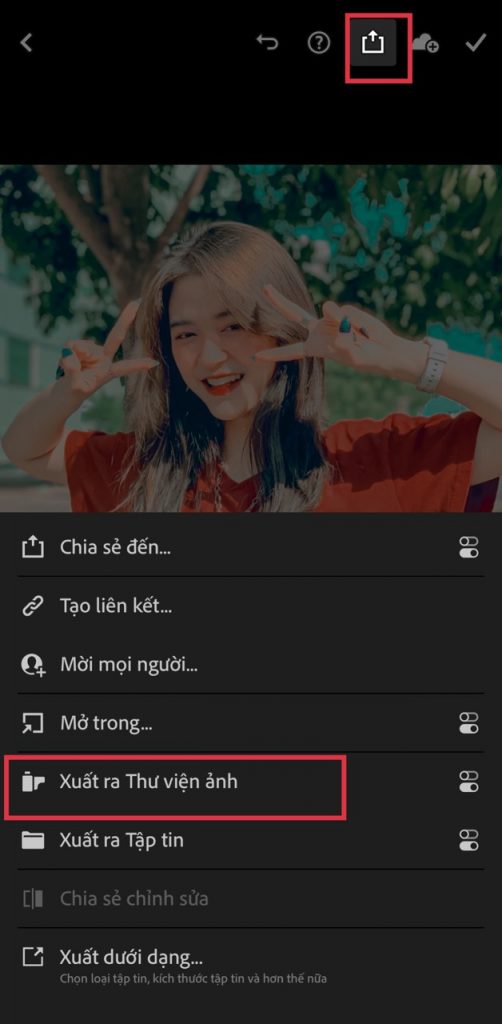
Như vậy là bạn đã biết cách tải preset lightroom về máy của mình rồi nhé.
Xem thêm: Làm Thế Nào Để Học Giỏi Hóa 9?
Tóm lại: Đây là cách thêm màu nhanh nhất về điện thoại của bạn rồi đấy. Nhưng tuy nhiên nó có một khuyết điểm nhỏ đấy là khá rườm rà và mất thời gian để thêm từng màu vào app lightroom của mình. Thâm chí bạn còn không rõ đấy là tone màu gì để còn lưu cho chính xác tên tone màu.
Nên đây là một quyết định hành động không tồi dành cho những bạn chưa có điều kiện kèm theo về mặt kinh tế tài chính nhưng rất muốn dùng màu trên lightroom nhé .
Và nếu bạn có tí điều kiện, muốn sở hữu một tài khoản Vip chỉnh ảnh mà không cần thêm từng màu cực khổ thì mời tham khảo Mua tài khoản Lightroom full màu giá rẻ – uy tín số 1 hiện nay nhé.
Source: http://wp.ftn61.com
Category: Thủ Thuật



Để lại một bình luận